йА£еЖЩгБ£гБ¶гАБжТЃгБ£гБЯгБВгБ®гБМйЭҐеАТпЉЯпЉЯ
йА£еЖЩгБ£гБ¶гАБжТЃгВЛгБЃгБѓз∞°еНШгБ†гБСгБ©гАБжТЃгБ£гБЯеЊМгБІжЃЛгБЧгБЯгБДеЖЩзЬЯдї•е§ЦгВТжґИгБХгБ™гБДгБ®гАБгБВгБ£гБ®гБДгБЖгБЊгБЂеЖЩзЬЯгБЃжЮЪжХ∞гБМгГПгГ≥гГСзД°гБПеҐЧгБИгБ°гВГгБДгБЊгБЩгАВ
пЉСеЫЮгБЃйА£еЖЩжЮЪжХ∞гБМе§ЪгБДгБ®гАБгБДгВЙгБ™гБДеЖЩзЬЯгВТжґИгБЩдљЬж•≠гБ†гБСгБІгБЖгВУгБЦгВКгБ™гБЃгБІгАБFine CameraгБѓйА£еЖЩгБѓпЉЩжЮЪгБЂгБЧгБ¶гБДгБЊгБЩгАВ
гБХгВЙгБЂгАБгБЭгБЃйА£еЖЩгБЧгБЯеЖЩзЬЯгВТдљњгБ£гБ¶гГСгГ©гГСгГ©еЖЩзЬЯгВТдљЬгВЛгБУгБ®гБМгБІгБНгВЛгБЃгБІгАБдЄНи¶БгБ™еЖЩзЬЯгБѓгБЯгВБгВЙгБДгБ™гБПжґИгБЧгБ¶гБЧгБЊгБИгБЊгБЩгАВ
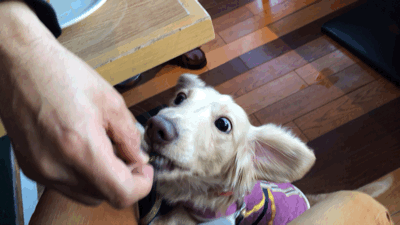
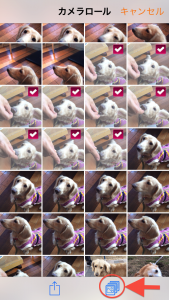
гГСгГ©гГСгГ©еЖЩзЬЯгБЃзФїгВµгВ§гВЇгБѓгАБTumblrгВДGoogle+гБІжЙ±гБИгВЛгГХгВ°гВ§гГЂгВµгВ§гВЇгБЂгБЧгБ¶гБВгВЛгБЃгБІгАБйА£еЖЩгБІжТЃгБ£гБЯпЉСжЮЪгБЃеЖЩзЬЯгВИгВКгВВе∞ПгБХгБПгБ™гВКгБЊгБЩгБЛгВЙгАБгГ°гГҐгГ™гВВгБВгБЊгВКдљњгБДгБЊгБЫгВУгАВ
гГСгГ©гГСгГ©еЖЩзЬЯгБѓгАБWindowsгБЃе†іеРИгАБгГЮгВ¶гВєгВТеЖЩзЬЯгБЃдЄКгБЂгВВгБ£гБ¶гВЖгБНгАБеП≥гГЬгВњгГ≥гВТжКЉгБЧгБ¶гАМжЦ∞гБЧгБДгВ¶гВ£гГ≥гГЙгВ¶гБІйЦЛгБПгАНгВТйБЄгБґгБ®гВИгБПи¶ЛгБИгБЊгБЩгАВ
жЦ∞гБЧгБДгВ¶гВ£гГ≥гГЙгВ¶гБІгГ™гГ≠гГЉгГЙгБЩгВЛгБ®гАБдљХеЇ¶гВВгВҐгГЛгГ°гВТж•љгБЧгВБгБЊгБЩгАВ
MacгБЃе†іеРИгВВеРМжІШгБЂгАБгГЮгВ¶гВєгВТеЖЩзЬЯгБЃдЄКгБЂгВВгБ£гБ¶гВЖгБНгАБгВ≥гГ≥гГИгГ≠гГЉгГЂгГЬгВњгГ≥гВТжКЉгБЧгБ™гБМгВЙгВѓгГ™гГГгВѓгБЧгБ¶гАМгВ§гГ°гГЉгВЄгВТжЦ∞и¶ПгВ¶гВ£гГ≥гГЙгВ¶гБІйЦЛгБПгАНгВТйБЄгБґгБ®гВИгБПи¶ЛгБИгБЊгБЩгАВ
гБУгБЃгГСгГ©гГСгГ©еЖЩзЬЯгВТгАБгВєгГЮгГЫгБЃTwitterгАБTumblrгАБGoogle+гВДPinterestгВҐгГЧгГ™гБІи¶ЛгВЛгБ®гАБгГСгГ©гГСгГ©гБМйА£зґЪгБЧгБ¶дљХеЇ¶гВВи¶ЛгВЛгБУгБ®гБМгБІгБНгБЊгБЩгАВ
TumblrгБЃгВҐгВЂгВ¶гГ≥гГИгВТгБКжМБгБ°гБЃжЦєгБѓгАБгВєгГЮгГЫгБЃTumblrгВҐгГЧгГ™гБІгАБ¬†http://1616suzuki.tumblr.com гВТи¶ЛгВЛгБ®гВИгБПгВПгБЛгВКгБЊгБЩгАВ
гБЊгБЯгАБGoogle+гБЃгВҐгВЂгВ¶гГ≥гГИгВТгБКжМБгБ°гБЃжЦєгБѓгАБгВєгГЮгГЫгБЃGoogle+гВҐгГЧгГ™гБІгАБ
https://plus.google.com/1034952999842832
62718/posts¬†гВТи¶ЛгВЛгБ®гВИгБПгВПгБЛгВКгБЊгБЩгАВ

гБЊгБЯгАБиЗ™еИЖгБМFine CameraгБЃйА£еЖЩгБЛгВЙдљЬгБ£гБЯгГСгГ©гГСгГ©еЖЩзЬЯгБѓгАБMacгБІiPhotoгГ¶гГЉгВґгГЉгБ™гВЙз∞°еНШгБЂи¶≥гВЛгБУгБ®гБМгБІгБНгБЊгБЩгАВ
гБ™гБКгАБFacebookгАБInstagramгАБFlickrгАБLinkedInгБ™гБ©гБІгБѓгАБгБУгБЃгГХгВ°гВ§гГЂгВТиЗ™еЛХзЪДгБЂйЭЩж≠ҐзФїгБЂе§ЙгБИгБ¶гБЧгБЊгБЖгБЃгБІгАБжЃЛењµгБ™гБМгВЙгБУгВМгВЙгБЃSNSгБІгБѓгГСгГ©гГСгГ©еЖЩзЬЯгВТж•љгБЧгВАгБУгБ®гБМгБІгБНгБЊгБЫгВУгАВ
Fine Camera
Just another H.Suzuki Software Lab site
